介绍
FileZilla Pro是一款可与FTP,SFTP,FTPS和WebDAV协议配合使用的文件传输解决方案。 2001年,原来的FileZilla项目为用户带来了一个开源的,跨平台的文件访问和传输应用程序。 今天,FileZilla Pro为越来越多的网络和云协议提供支持。
是一种对象存储解决方案,允许用户存储和提供大量数据。 由于其API可与AWS S3 API互操作,因此您可以使用FileZilla Pro将文件传输到DigitalOcean Space并从中访问文件。
在本教程中,我们将引导您完成配置FileZilla Pro以连接到DigitalOcean Spaces存储库。
先决条件
为了完成本教程,您应该有权访问以下内容:
- FileZilla Pro下载并安装在本地机器上。 您可以从filezillapro.com购买适用于Windows或MacO的FileZilla Pro。
- 按照如何创建DigitalOcean空间和API密钥创建DigitalOcean空间和API密钥 。 请务必记下您的空间的以下凭据:
- 访问密钥
- 密钥
- 空间URL
- 存储桶名称
有了这些先决条件,我们可以开始设置FileZilla Pro以使用DigitalOcean Spaces。
第1步 - 配置空间端点
要使用FileZilla Pro连接到DigitalOcean Spaces存储库,您需要使用DigitalOcean端点配置FileZilla提供程序列表。 打开FileZilla Pro并按照下列步骤操作:
- 从屏幕顶部的菜单中选择编辑 ,然后选择设置 。 你会看到一个对话框,你应该看到一个转移标题。 在该标题下选择S3:Providers 。
- 在S3:Providers页面中,您将看到一个供应商框,其下方有一个Add按钮。 点击此按钮将DigitalOcean添加到提供商列表中:
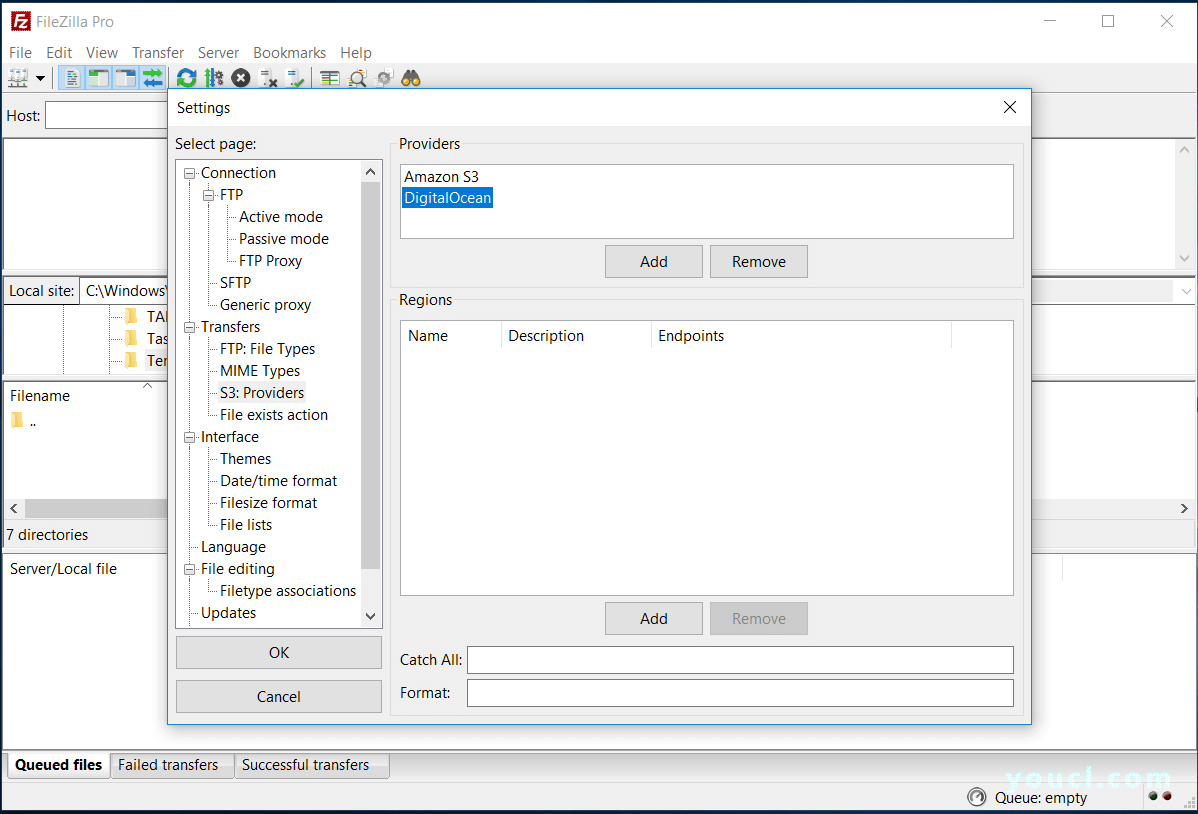
- 在提供者框下方,您将看到一个Regions框和另一个Add按钮。 点击它并添加以下区域和端点:
| 名称 | 描述 | 端点 |
|---|---|---|
| nyc3 | 纽约3 | nyc3.digitaloceanspaces.com |
| SGP1 | 新加坡1 | sgp1.digitaloceanspaces.com |
| AMS3 | 阿姆斯特丹3 | ams3.digitaloceanspaces.com |
| SFO2 | 旧金山2 | sfo2.digitaloceanspaces.com |
您可以稍后添加其他区域。 完成的地区列表将如下所示:
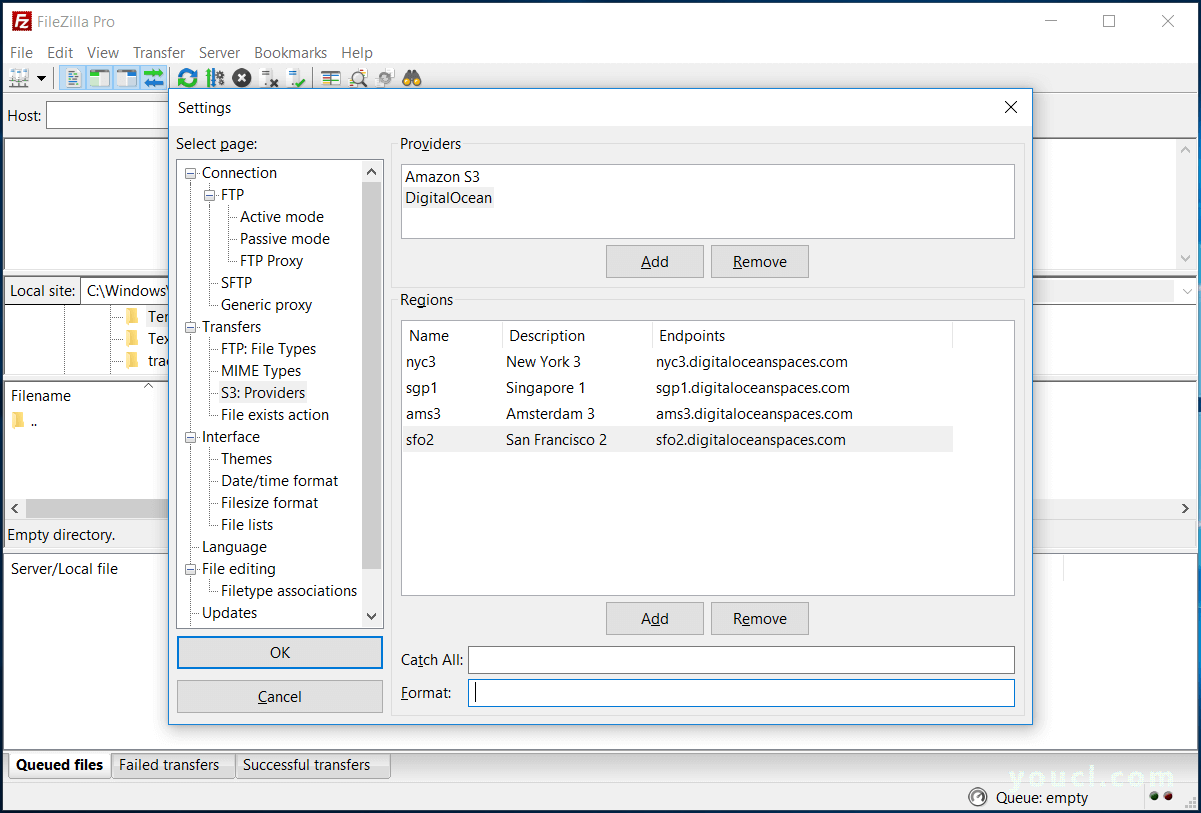
- 在Regions框下面,您将看到Catch All框。 在此框中输入
.digitaloceanspaces.com。 请务必在文字前加上前导点。 - 在格式框中输入:
{region}.digitaloceanspaces.com。 您的设置页面现在应该如下所示:
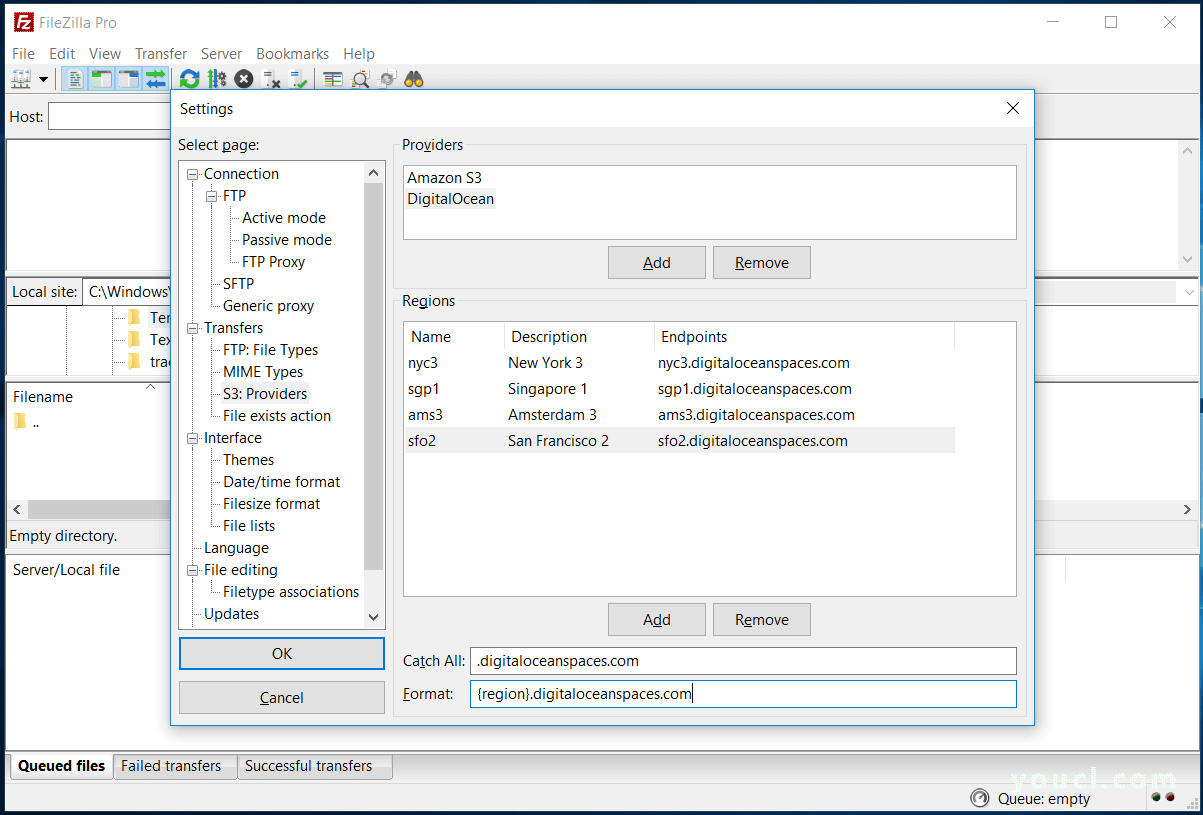
- 按下位于屏幕左侧的确定按钮完成。
从这里,我们将把Spaces桶连接到FileZilla。
第2步 - 添加DigitalOcean Spaces Repository
现在我们可以将我们的Spaces存储桶信息添加到FileZilla中,以便连接到我们的每个Spaces,包括我们的存储库URL以及Access和Secret Keys。
- 从顶部菜单中选择文件 ,然后选择站点管理器 。
- 在“ 站点管理器”对话框中,单击位于屏幕左下角的“ 新建站点”按钮。
- 输入新网站的名称。 把这个
DigitalOcean称作是有意义的。 - 在位于站点列表右侧的主机文本框中,输入您的空间URL。 这看起来可能如下所示:
sammys-bucket .nyc3.digitaloceanspaces.com,其中sammys-bucket是您的空间桶名称,nyc3.digitaloceanspaces.com是您的端点。 - 使用位于主机框下方的协议下拉菜单,选择S3 - 亚马逊简单存储服务 。
- 在登录类型框中,从下拉菜单中选择正常 。
- 在用户框中,输入您的访问密钥 。
- 在密码框中输入您的密钥 。
完成这些信息字段后,您的站点管理器页面现在应该如下所示:
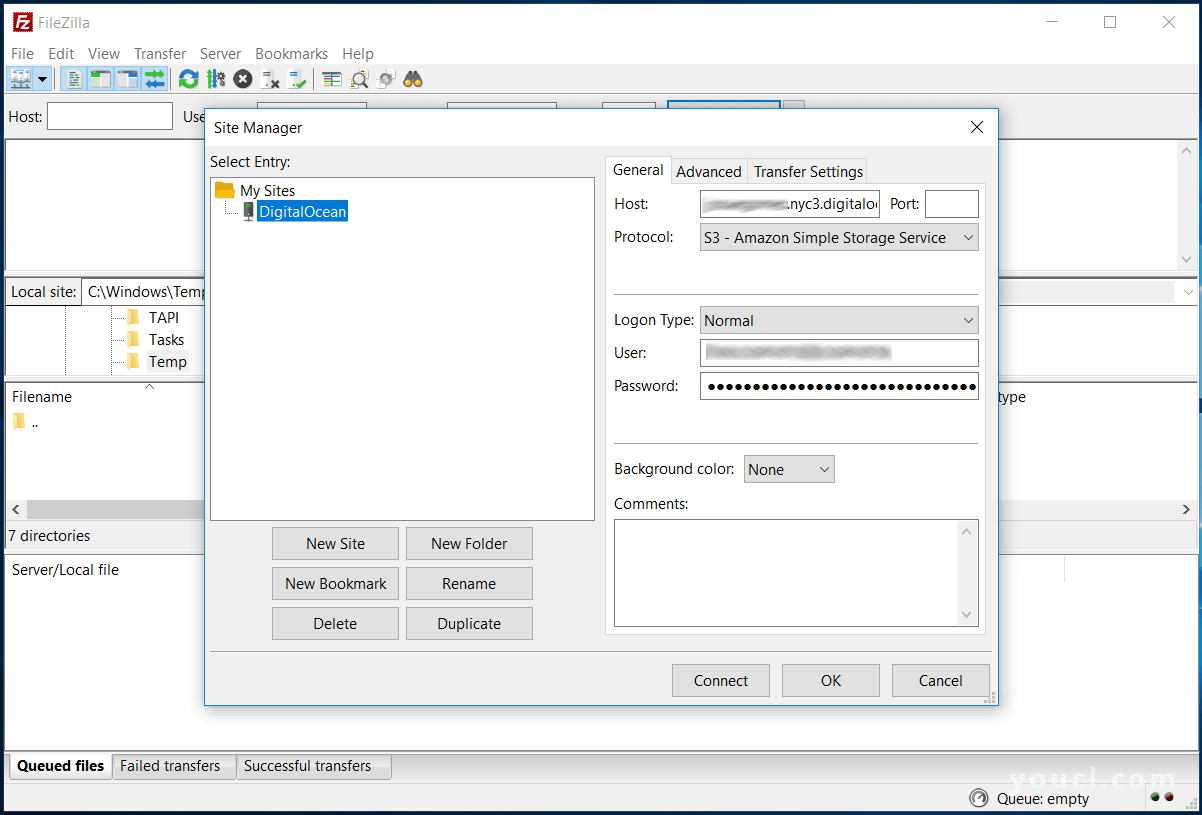
完成并确保所有内容都显示正确填入后,请按屏幕底部的确定按钮完成设置。
第3步 - 连接到你的空间库
完成设置后,您现在可以使用FileZilla Pro连接到DigitalOcean Spaces。
- 再次导航到文件标题,然后选择“ 站点管理器” 。 在“ 站点”对话框中,选择您的DigitalOcean Spaces站点。
- 按连接 。
您现在已经成功地将DigitalOcean Spaces与FileZilla Pro集成,现在可以将文件传输到Spaces存储桶。
结论
借助FileZilla Pro,您可以在本地机器和远程服务器之间无缝传输文件,管理所有传输,而无需担心源目录中有多少文件。 FileZilla Pro针对速度进行了优化,可让您根据自己的需求调整传输速度,为您提供相当大的灵活性。
要了解更多关于如何使用FileZilla的信息,您可以阅读FileZilla Client Tutorial 。








